Navíc díky knihovnám jako NumPy, OpenCV, scikit-learn je perfektní použití pro projekty různých oborů informatiky, jako je strojové učení a datová věda. Pro jazyk, který stále rychle roste, je tedy pro vývojáře nezbytně nutné používat editory, které jsou plně schopny pochopit spletitost, která je za nimi.
Jedním z takových textových editorů je Emacs, který jako open-source a cross-platform spolu s vysoce přizpůsobitelným a uživatelsky přívětivým rozhraním nabízí svým uživatelům některé scintilační funkce, jako je několik režimů úprav, nástroje pro manipulaci s textem a integrace s externími nástroji. Vzhledem k tomu, že je extrémně přizpůsobitelný, lze jej snadno nakonfigurovat pro použití jako IDE Pythonu. Proto se dnes podíváme na to, jak lze nakonfigurovat Emacs pro vývoj v Pythonu a proměnit jej v IDE Pythonu.
Předpoklady
Před přechodem na konfiguraci Emacsu je nejprve důležité zkontrolovat, zda váš systém splňuje požadavky pro nadcházející proces. Nejprve se musíte ujistit, zda je ve vašem systému nainstalován pip. Chcete-li to provést, zadejte do terminálu následující příkaz:
$ pip3 - verze
Pro systémy, které nemají nainstalovaný pip, to můžete udělat pomocí následujícího příkazu:
$ sudo apt nainstalovat python3-pipPoznámka: výše uvedené příkazy jsou pouze pro Python 3.
Dále musíme nainstalovat některé závislosti, které pomáhají při konfiguraci Emacsu, a poskytovat funkce, jako je automatické dokončování a kontrola syntaxe. To lze provést pomocí následujícího příkazu:
$ pip3 install jedi autopep8 flake8 ipython importmagic yapfS předpoklady jsme skončili. Nyní můžeme přejít k přeměně Emacsu na Python IDE.
Konfigurace inicializačního souboru (doporučeno)
Při spuštění Emacsu je prvním zpracovávaným souborem inicializační soubor (soubor init), který obsahuje příkazy napsané v Lispu, které uživatelům umožňují konfigurovat Emacs. Musíme tedy do tohoto souboru přidat nějaké příkazy, aby mohl být Emacs použit pro vývoj v Pythonu. Nejprve otevřete Emacs a stiskněte Ctrl + X, následován Ctrl + F a poté zadejte ~ /.emacs otevřete soubor init.
Dále přidejte následující řádky kódu do souboru init:
(vyžadovat balíček)(add-to-list 'balíček-archivy
'(„melpa“ . „http: // melpa.org / balíčky / ") t)
(balíček-inicializovat)
(balíček-obnovovací-obsah)
Tento kód dělá to, že přidá archiv Melpa do seznamu úložišť balíků a poté udělí povolení Emacsu používat tyto balíčky.
Konfigurace inicializačního souboru (volitelně)
Dalších několik řádků kódu je pro uživatele volitelných pro přidání do souboru init, protože se používají hlavně k instalaci některých balíčků, které nejsou nutné pro vývoj v Pythonu. Tyto balíčky činí Emacs uživatelsky přívětivějším a dodávají mu temnější zářivé téma.
(defvar myPackages'(lepší výchozí hodnoty.)
hmotné téma
)
)
(mapc # '(lambda (balíček)
(pokud (balíček-nainstalovaný-p balíček)
(balíček-instalační balíček)))
moje balíky)
(setq inhibit-startup-message t)
(materiál načtení tématu)
(global-linum-mode t)
Část Základní přizpůsobení ve výše uvedeném kódu zakáže počáteční spouštěcí zprávu Emacsu, načte tmavší téma, které jsme nainstalovali výše, a přidá čísla řádků do Emacsu. Po přidání všech řádků kódu jednoduše stiskněte Ctrl + X následován Ctrl + S uložte soubor. Po zavření a restartování Emacsu se změny začnou objevovat. Viz obrázek níže:
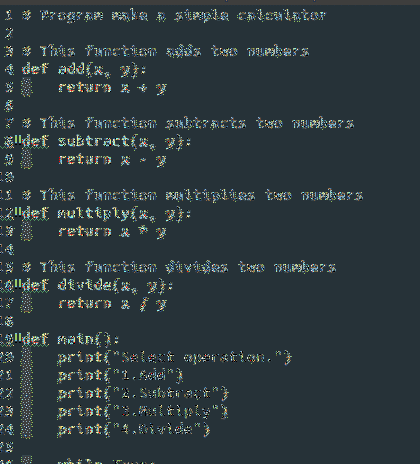
Instalace Elpy
Ačkoli má Emacs vestavěný režim Pythonu, je minimální a neposkytuje funkce, jako je automatické dokončování, kontrola syntaxe, automatické odsazení atd. Proto budeme používat elpy balíček nebo Emacs Lisp Python Environment, který poskytuje uživatelům řadu efektivních funkcí IDE Pythonu. Pro instalaci elpy ve výše uvedeném řádku kódu, kde jsme nainstalovali lepší výchozí a balíčky motivů materiálů, nahraďte tuto část následujícími řádky:
(defvar myPackages'(lepší výchozí hodnoty.)
elpy
hmotné téma
)
)
Všimněte si, že výše je pro, když přidáte volitelný obsah do vašeho souboru init. Pokud volitelný obsah nepoužíváte, přidají se pod řádek jednoduše následující řádky kódu doporučeno sekce:
(defvar myPackages'(elpy
)
)
Dále v obou scénářích přidejte na konec inicializačního souboru následující řádky, abyste povolili balíček elpy i prostředí ipython:
(elpy-povolit)(setq python-shell-interpreter "ipython"
python-shell-interpreter-args "-i - jednoduchá výzva")
Uživatelé nyní budou moci vytvářet a upravovat soubory Pythonu v Emacsu pomocí funkcí obsažených v IDE Pythonu.
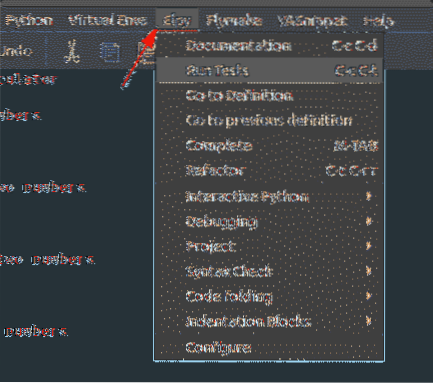
Pro uživatele, kteří chtějí otestovat a spustit své programy, otevřete soubor pythonu a poté klikněte na Ctrl + C následován Ctrl + C. Například na obrázku níže používáme jednoduchou kalkulačku, která se uživatele zeptá, jakou možnost si chce z daných možností vybrat. Poté se zadají dvě čísla a zobrazí se výsledky.
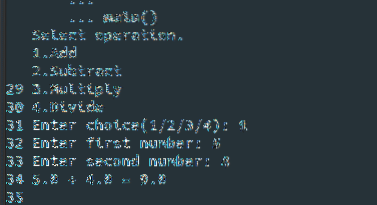
Kromě elpy můžete do Emacsu přidat několik dalších balíčků, které mu poskytnou ještě více funkcí. Konkrétním příkladem by byla integrace s notebookem Jupyter.
Proč používat Emacs pro Python?
Emacs je jedním z nejsilnějších textových editorů, který je vysoce přizpůsobitelný a flexibilní. To umožňuje uživatelům nastavit editor podle svých potřeb a preferencí, a tím jim umožnit efektivnější práci. Protože se Python dnes používá téměř všude, je nezbytně nutné mít editor, který může nabídnout více nástrojů a funkcí, které přinášejí to nejlepší z jazyka. Emacs je bezpochyby nezbytným editorem pro vývoj Pythonu.
 Phenquestions
Phenquestions


